Seznam vprašanj
From LimeSurvey Manual
Uvod
Če si želite ogledati seznam anketnih vprašanj, na zavihku Nastavitve kliknite Seznam vprašanj'.
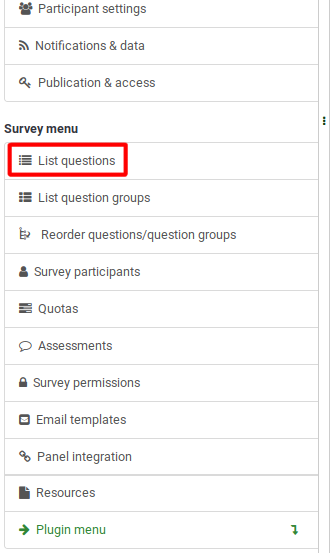
Ko kliknete, se prikaže naslednja stran.
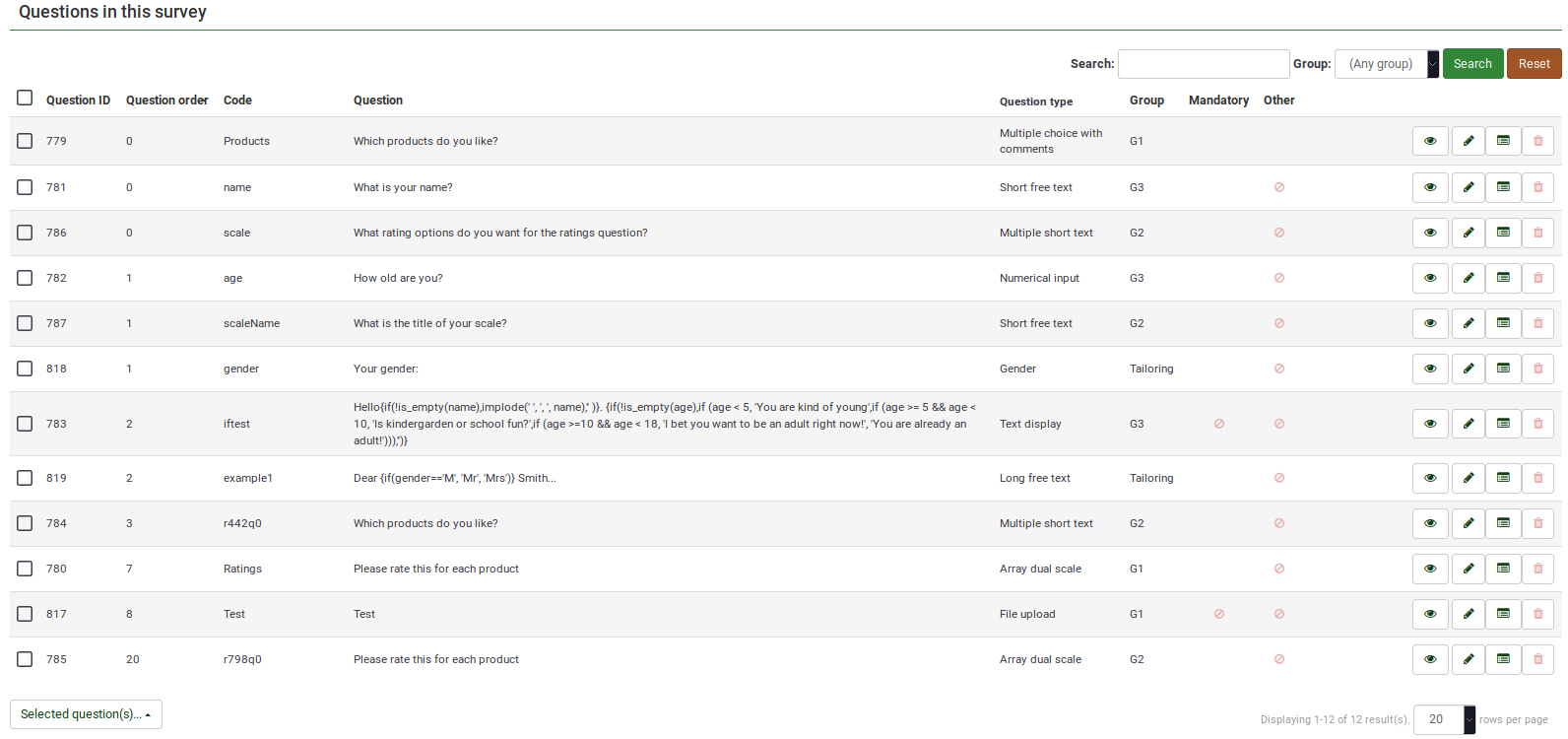
Tabela vprašanj
Zgornji posnetek zaslona prikazuje (na zgornji desni strani tabele) iskalno polje, ki vam omogoča iskanje določenega vprašanja. Filter skupine lahko uporabite v primeru, da uporabljate podobna imena vprašanj v več skupinah vprašanj.
Stolpci tabele so:
- 'ID vprašanja:' Prikaže številsko vrednost, ki predstavlja ID vprašanja.
- 'Vrstni red vprašanj:' Navaja vrstni red, v katerem so vprašanja prikazana udeležencem.
- '(Vprašalna) koda:' Vprašalna koda se večinoma uporablja z izrazi.
- 'Vprašanje:' Pod tem stolpcem je prikazano besedilo vprašanja.
- 'Vrsta vprašanja:' Prikaže vrsto vprašanja. Za nadaljnje podrobnosti o razpoložljivih vrstah vprašanj LimeSurvey preverite naslednjo povezava.
- 'Skupina:' Prikazuje skupino, kateri pripada vprašanje. Za več podrobnosti o skupinah vprašanj kliknite tukaj.
- 'Obvezno:: Če želite izvedeti več o tem, kaj pomeni, da je vprašanje obvezno, kliknite tukaj. V tabeli so lahko prikazane tri možnosti:
- Ni določeno: Vprašanje ni obvezno.
- Določeno: Vprašanje morajo izpolniti anketiranci.
- Ni relevantno: Atributa Obvezno ni mogoče urejati (npr. vprašanja za prikaz besedila).
- 'Drugo:' Nanaša se na atribut Drugo. Če je omogočeno, bo poleg tistih, ki ste jih določili, prikazana še ena možnost odgovora. V tabeli so lahko prikazane tri možnosti:
- Ni določeno: Vprašanje nima omogočenega atributa Drugo (ob vaših definiranih odgovorih ne bo prikazana nobena možnost odgovora drugo).
- Določeno: Če je navedeno, je možnost Drugo aktivna. To pomeni, da bo poleg definiranih odgovorov na vprašanje prikazana možnost odgovora drugo.
- Ni pomembno: Določena vprašanja vam ne dovoljujejo, da omogočite možnost Drugo (na primer prikaz besedila ali vrste vprašanj s prostim besedilom).
- Quick-action buttons: The last column contains four quick action buttons:
- Question preview: Allows you to preview a question.
- Edit question: To edit the question text or other question-related attributes, click the green pencil.
- Question summary: Provides access to the most important details of the respective question, such as the question text and the enabled attributes.
- Delete: The red trash button - once clicked, you mustconfirm the question deletion, as well as the deletion of its contents (answer options and subquestions).
Group-Editing Questions
The Selected question(s)... button is located on the bottom-left side of the table. As the name suggests, it allows survey administrators to perform certain group-actions. They are divided in general and advanced options:
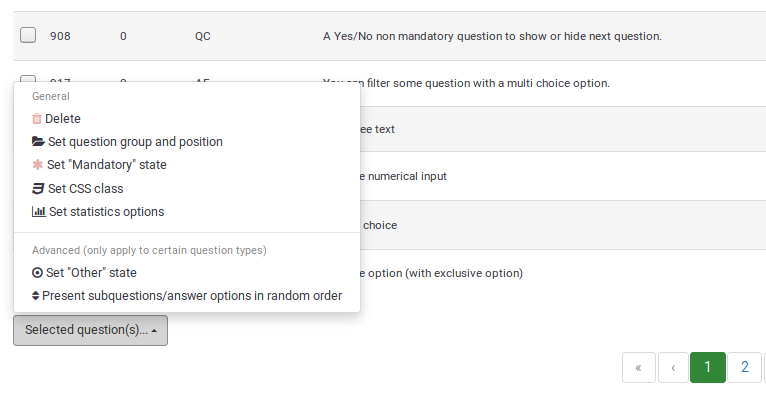
- Delete: Click to delete at least two questions from your questions table.
- Set question group and position: Select multiple questions to move them to another question group.
- Set "Mandatory" state: Select multiple questions and edit their "Mandatory" state.
- Set CSS class: To set up a CSS class for multiple questions, use this function.
- Set statistics option: Each question contains a set of attributes grouped under the Statistics tab. For more information, access the .
- Set Other state: To enable or disable attribute Other for multiple questions at once, use this button.
- Present subquestions/answer options in random order: If enabled, the subquestions and question answers will be displayed to each survey participant in a random order. For more details on this attribute, continue reading here.